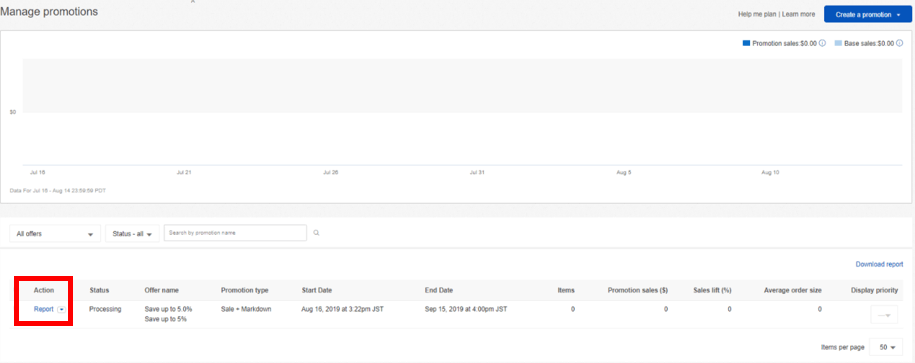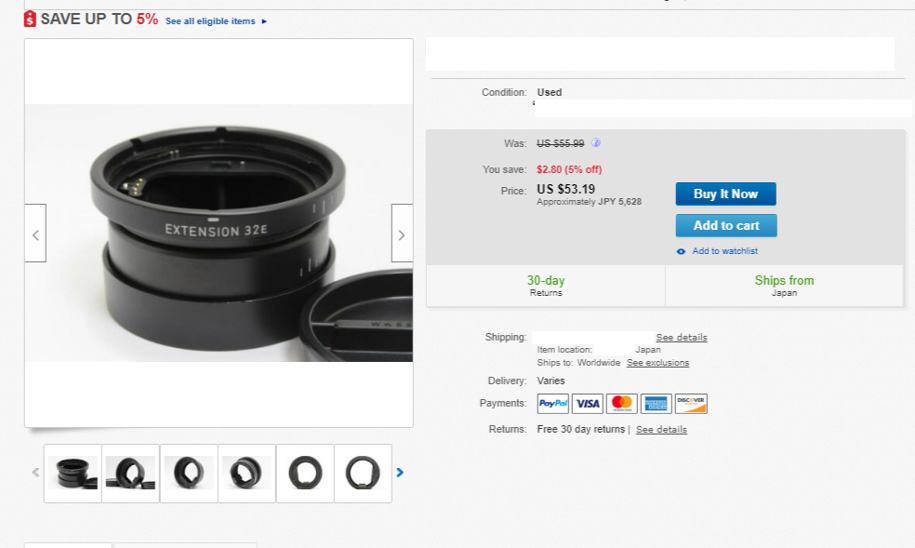マーケティングツール
【Sale event + markdown】eBayマーケティングツールで戦略的に販売
【Sale event + markdown】eBayマーケティングツールで戦略的に販売
Sale event + markdown
eBayのマーケティングツールのひとつに、一括値引き機能の「Sale event + markdown」(セールイベント + マークダウン)があります。
Sale event + markdownは、出品商品の値下げを行うことで成約率を向上させることができます。
1.Sale event + markdownとは
一括値引きを設定するeBayのマーケティングツールです。
本機能の主な利点
- 自分のeBayストアで出品商品の値下げを行い、セールを行うことができる機能です
- 値下げした価格の下に元々の価格と◯%offの表示がされ、バイヤーに出品商品を目立たせることができます
- セール開始日時や期間を自由に設定することができ、クリスマスセールや在庫処分セールなど、目的に合わせて効果的な販促を実施することができます
- ストアのフォロワーにセールのお知らせが届き、宣伝にもなります
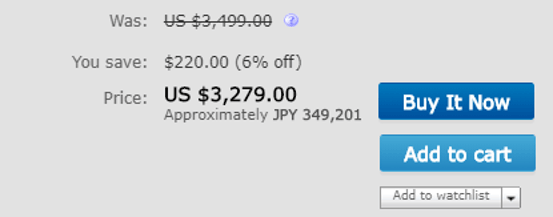
2.値引きを設定する
1. Seller Hub> Marketing> Promotionsを選択
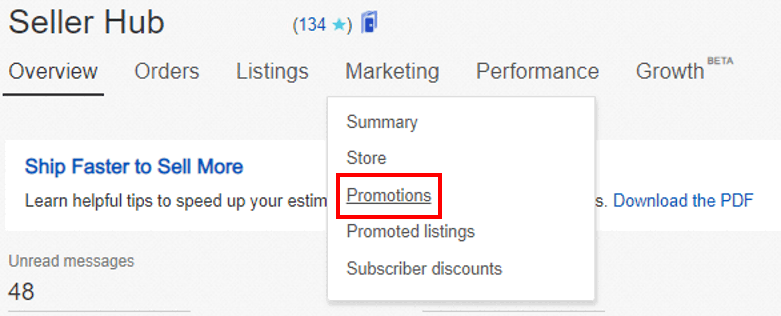
2. 右上Create promotion▼> Sale event + markdownを選択
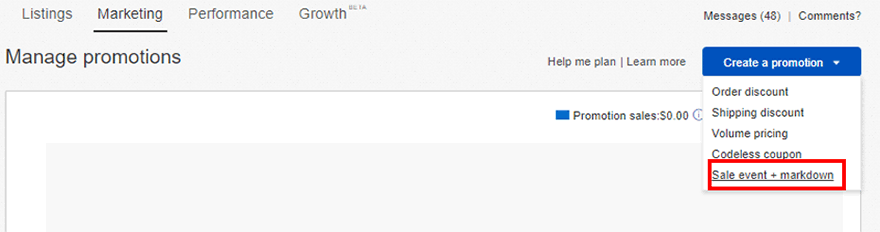
3. 値引きの設定をする
「割引率」または「割引額」を設定し、Select itemsに進む
また、アメリカ国内への発送に限り、全ての割引商品をfree shipping(送料無料)にするオプションも選択できます
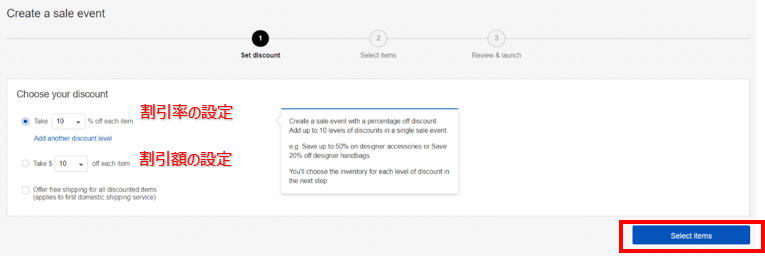
4. 該当商品の選択方法を選択する
-
Select items:500商品まで、商品ごとに個別設定をする
または - Create rules using categories:10,000商品まで、カテゴリーごとに一括で設定をする
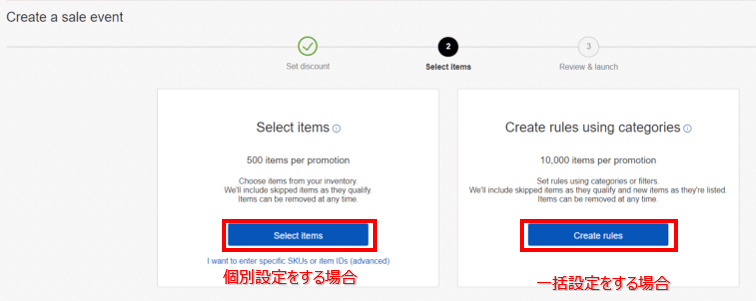
5-1. Select items(個別設定)を選んだ場合
値引きを設定したい商品の左側に☑を入れ、右下のConfirm selectionsをクリック
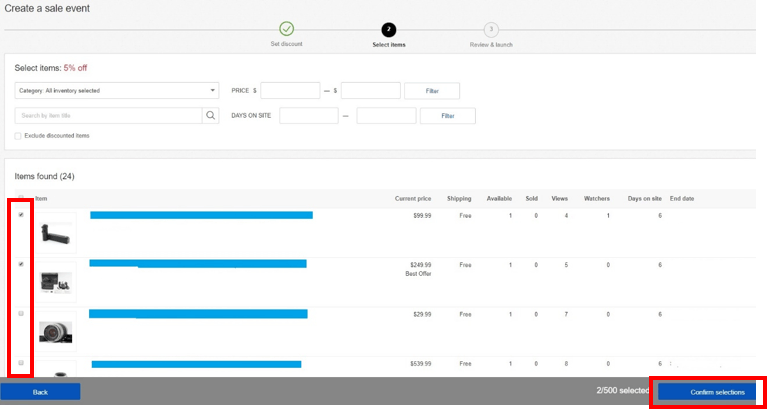
選んだ商品を確認できたら、右下のSave and reviewをクリック
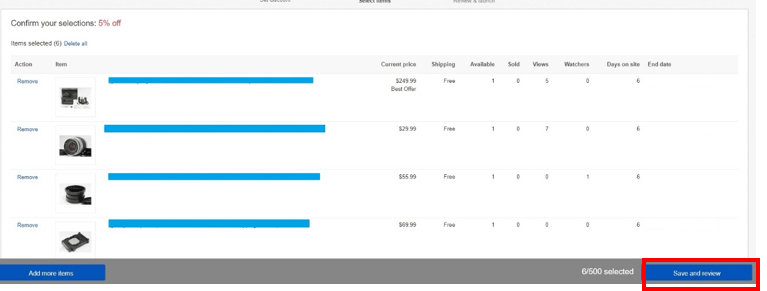
5-2. Create rules using categories(一括設定)を選んだ場合
設定したいルールを選択する
- eBay categories:eBay内のカテゴリーごとに設定する
- Store categories:自分のストア内のカテゴリーごとに設定する
- All inventory:価格やコンディションごとに設定する
ルールを決定したら、右下のSave and reviewをクリック
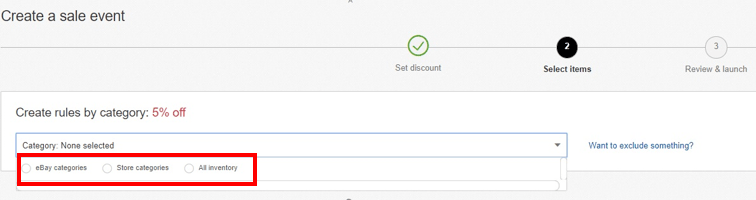
6. タイトル、日時の設定をする
Sale event name:任意のタイトル(バイヤーには表示されません)
Date range:開始日時と終了日時を設定(日本時間)
Sale event description:セールの内容を入力し(バイヤーに表示されます)
右下のLaunchをクリック。これで設定完了です。
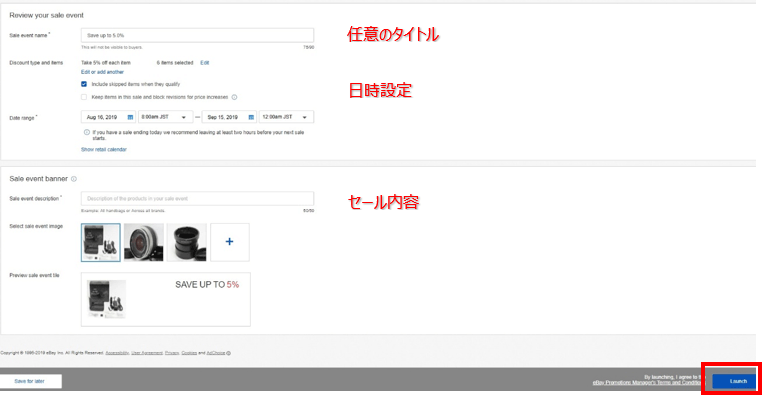
7. 作成したセールの管理
Seller Hub> Marketing> Promotionsのダッシュボード画面から、設定した内容を確認できます。
Actionの中から、editで編集、copyで複製、endで終了が作成できます